idea设置统一JavaDoc模板
设置普通注释
按照如下导航找到位置:
Setting > Editor > File and Code Templates > Includes > File Header
复制如下,即可实现简单的JavaDoc注释
/**
* @author : ChenLiWu
* @date : ${DATE} ${TIME}
*/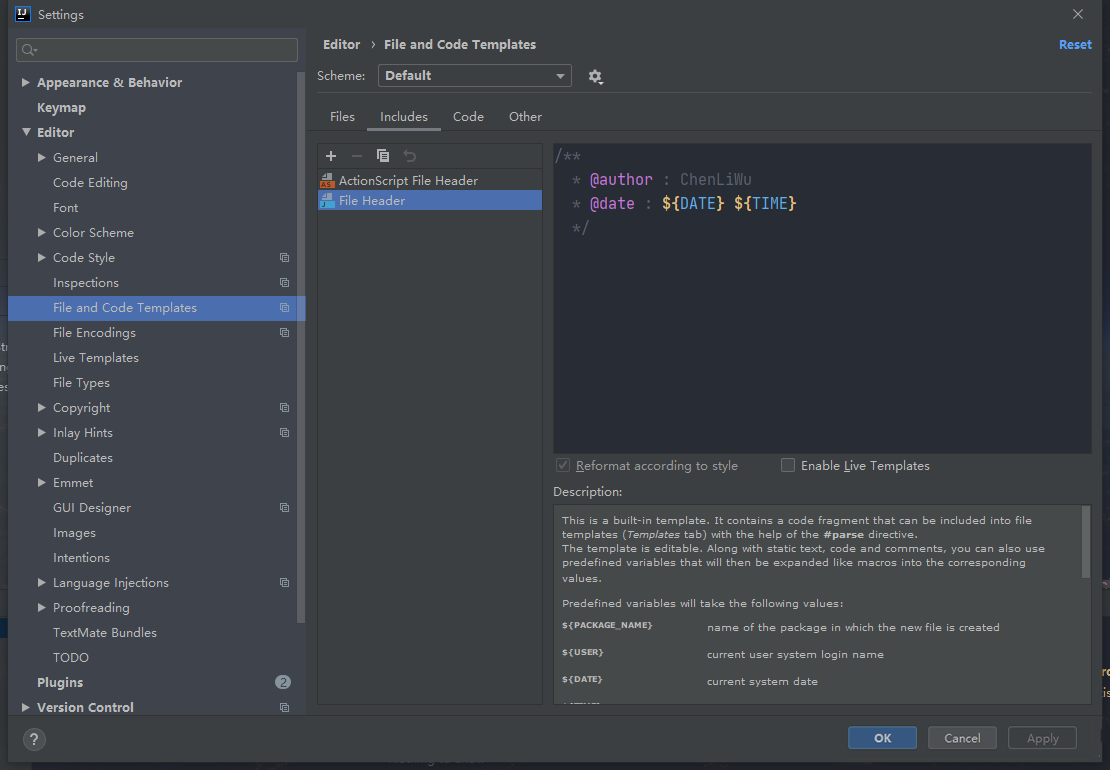
自定义模板
方法注释
按照如下导航找到位置:
Setting > Editor > Live Templates
看到右边的 + 按钮,选择第二项 2. Template Group… Group 名字随便定义
增加好 Group 之后,点击选中自己添加的 Group,再点击右边的**+**选择第一项 1. Live Template
按照下图设置,
**
* description: $description$
$params$
* @return $return$
* @throws $throws$
* @author ChenLiwu
* @date $date$ $time$
*/ 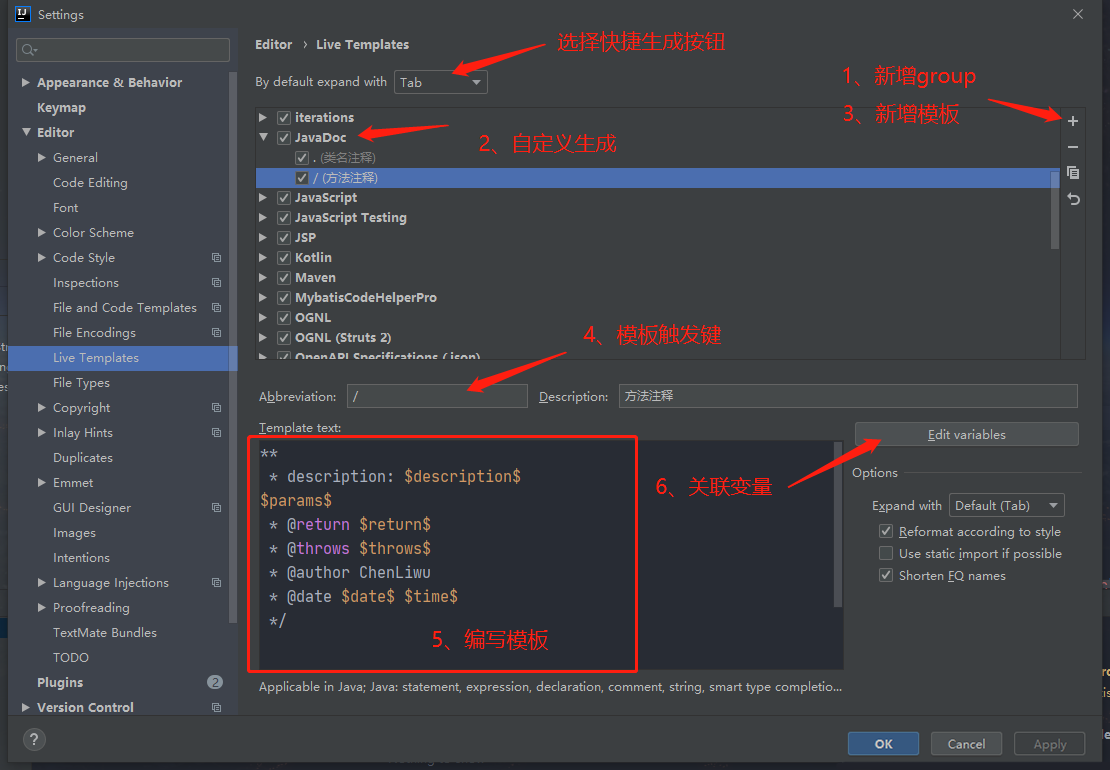
其中params对应的是用脚本写的:
groovyScript("def result=''; def stop=false; def params="${_1}".replaceAll('[\\[|\\]|\\s]', '').split(',').toList(); if (params.size()==1 && (params[0]==null || params[0]=='null' || params[0]=='')) { stop=true; }; if(!stop) { for(i = 0; i < params.size(); i++) {result+=' * @param ' + params[i] + ' description' + ((i < params.size() - 1) ? '\n' : '')}; }; return result;", methodParameters())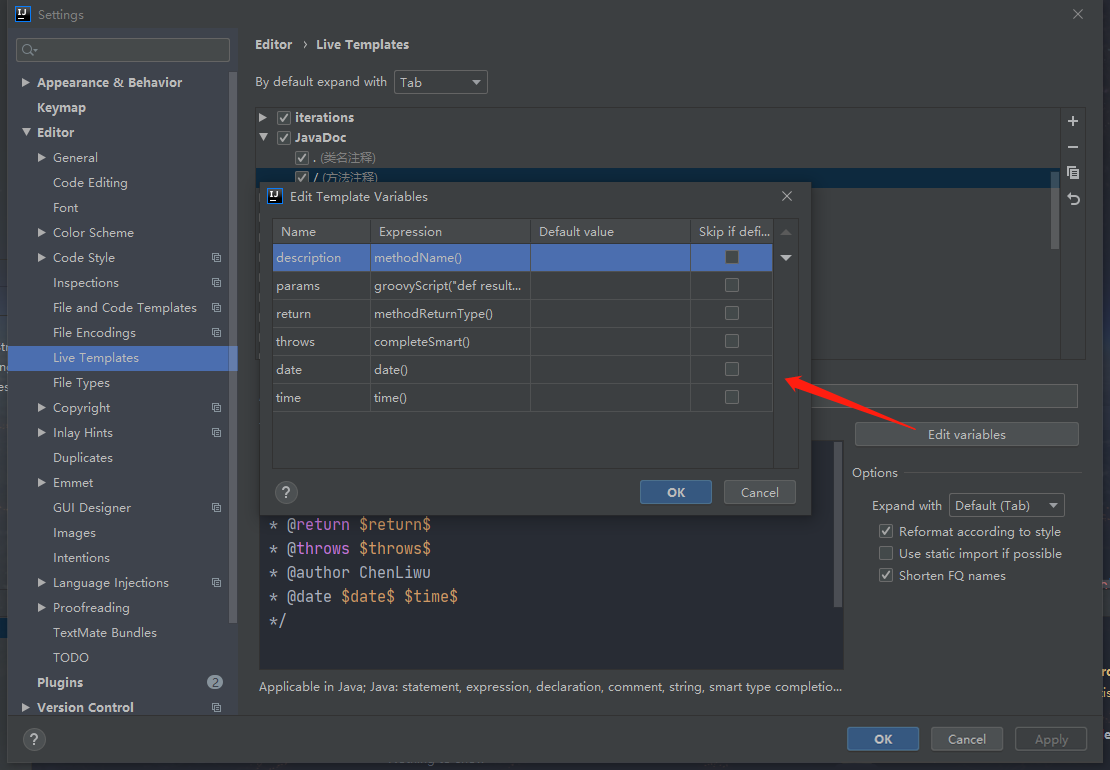
类名注释
同理:
**
* description: $description$
* @author ChenLiwu
* @version 1.0
* @date $date$ $time$
*/ 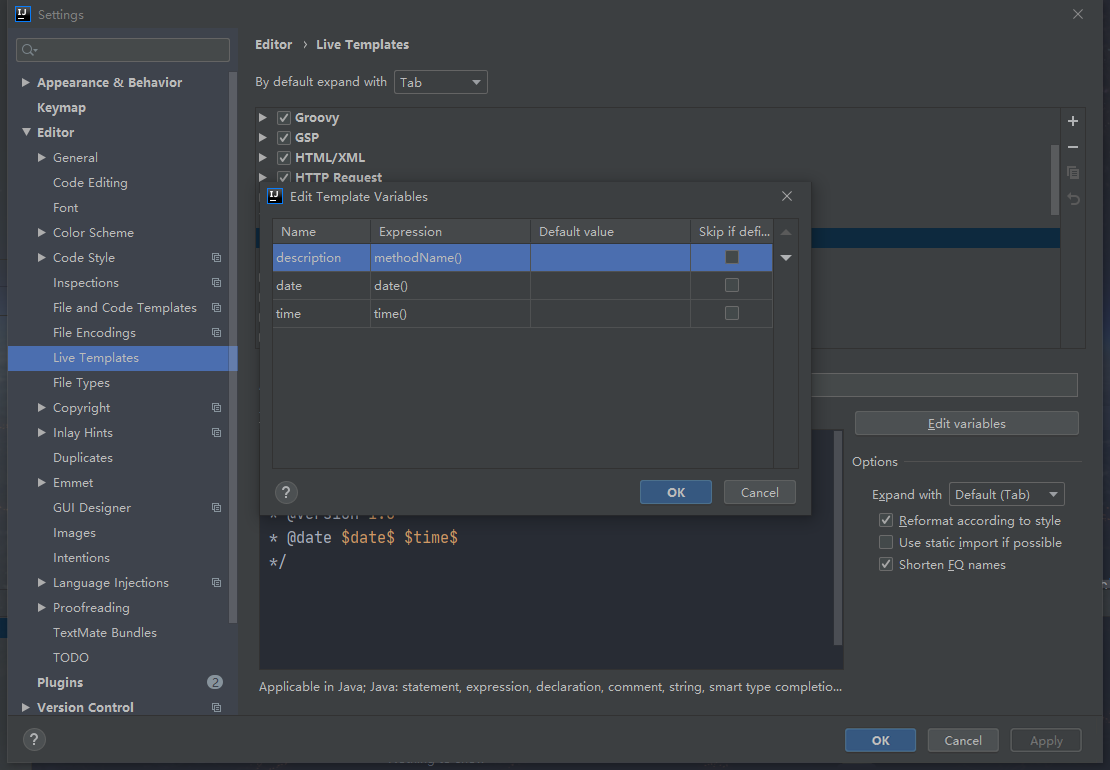
这样一来“/” + 你的快捷触发键 + 快捷生成按钮即可一键生成你要的javadoc模板注释
到此这篇关于在 idea 软件中如何设置 JavaDoc 统一模板的小技巧就介绍到这了,想要了解更多相关 idea 软件其他的操作内容请搜索W3Cschool以前的文章或继续浏览下面的相关文章,希望大家以后多多支持!


